استعادة الرسائل المحذوفة في Skype
عند العمل في Skype ، هناك أوقات عندما يقوم مستخدم ما بحذف رسالة مهمة أو مراسلات كاملة عن طريق الخطأ. في بعض الأحيان يمكن أن يحدث الإزالة وبسبب فشل النظام المختلفة. لنكتشف كيفية استعادة المراسلات المحذوفة أو الرسائل الفردية.
عرض قاعدة البيانات
لسوء الحظ ، ليس لدى Skype أدوات مضمنة تسمح لك بعرض المراسلات المحذوفة أو إلغاء الحذف. لذلك ، لاستعادة الرسائل ، يجب علينا بشكل عام استخدام برنامج تابع لجهة خارجية.
أولاً ، نحتاج إلى الانتقال إلى المجلد حيث يتم تخزين بيانات Skype. للقيام بذلك ، عن طريق الضغط على مجموعة المفاتيح على لوحة المفاتيح Win + R ، نسميها نافذة "تشغيل". أدخل الأمر "٪ APPDATA٪ Skype" في ذلك ، وانقر على زر "موافق".
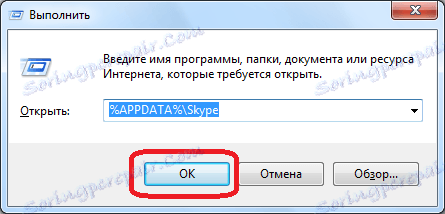
بعد ذلك ، ننتقل إلى المجلد حيث توجد بيانات المستخدم الرئيسية لـ Skype. بعد ذلك ، انتقل إلى المجلد الذي يحمل اسم ملف التعريف الخاص بك ، وابحث عن ملف Main.db هناك. في هذا الملف تقوم قاعدة بيانات SQLite بتخزين مراسلاتك مع المستخدمين وجهات الاتصال وغير ذلك الكثير.
لسوء الحظ ، مع البرامج العادية لا يمكن قراءة هذا الملف ، لذلك تحتاج إلى الاهتمام بالأدوات المساعدة المتخصصة التي تعمل مع قاعدة بيانات SQLite. واحدة من الأدوات الأكثر ملاءمة للمستخدمين ليست مستعدة للغاية هو تمديد المتصفح فايرفوكس - مدير SQLite. يتم تثبيته بواسطة الطريقة القياسية ، بالإضافة إلى الإضافات الأخرى في هذا المتصفح.
بعد تثبيت الإضافة ، انتقل إلى قسم القائمة في المتصفح "أدوات" ، وانقر على العنصر "مدير SQLite".
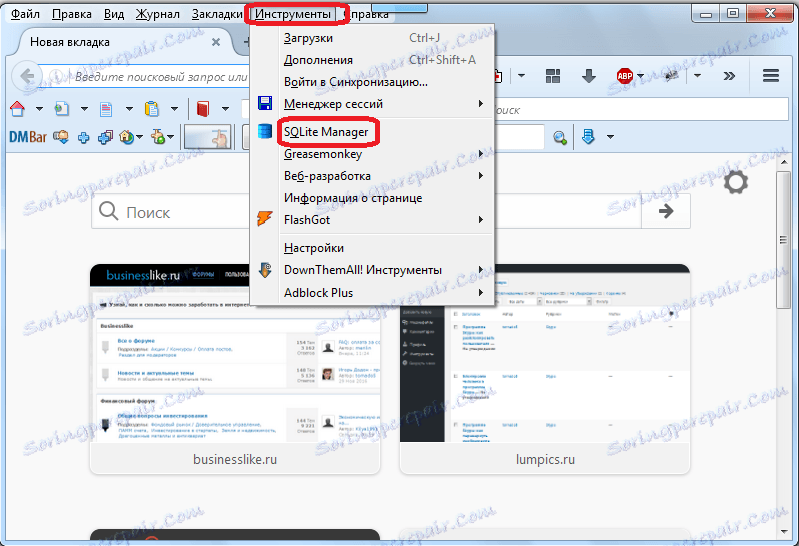
في النافذة المفتوحة للملحق ، نتابع بالتسلسل من خلال عناصر القائمة "قاعدة البيانات" و "ربط قاعدة البيانات".
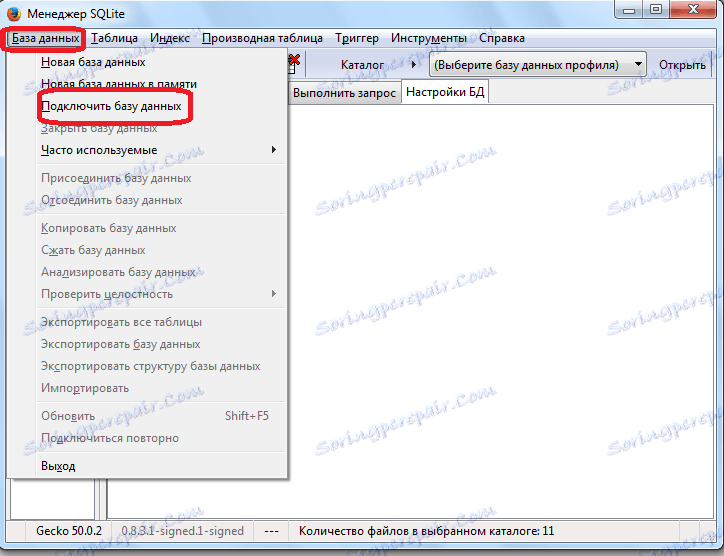
في النافذة التي تفتح ، حدد خيار تحديد "جميع الملفات".
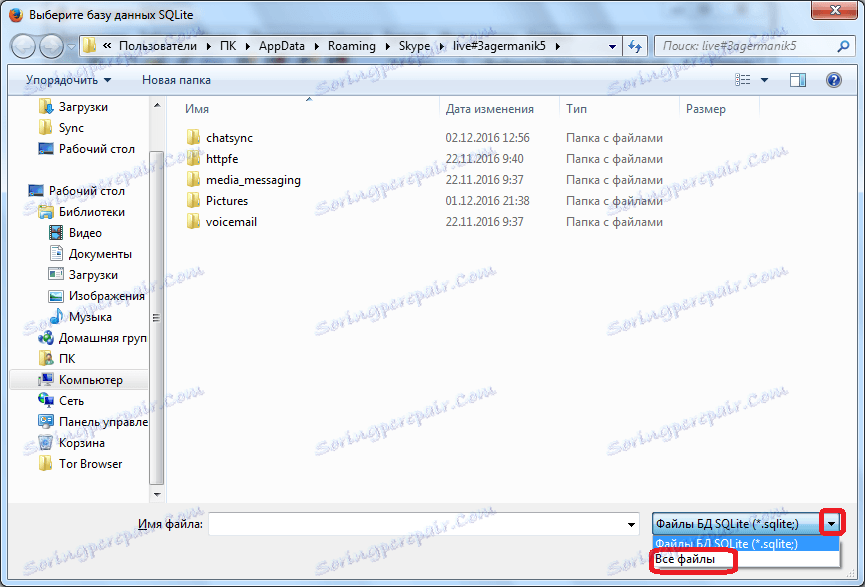
نجد الملف main.db ، المسار الذي تم ذكره أعلاه ، حدده ، وانقر على زر "فتح".
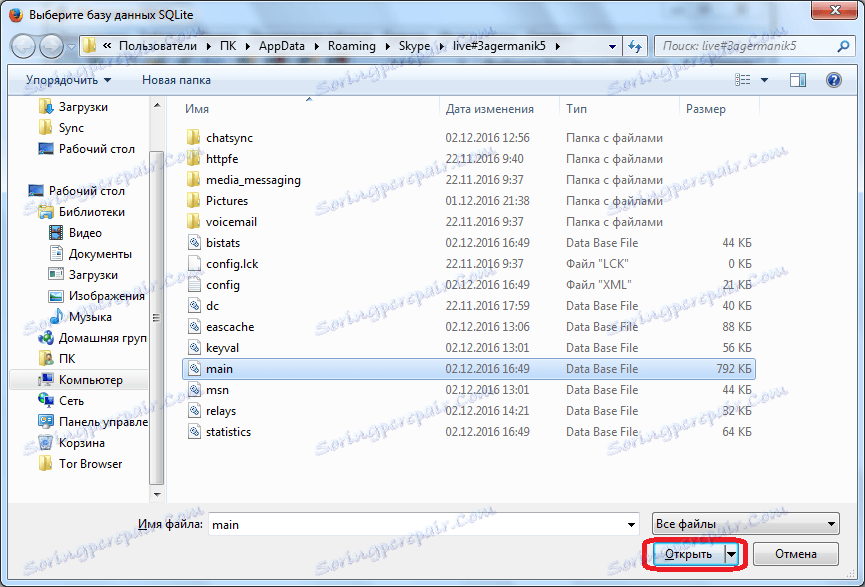
بعد ذلك ، انتقل إلى علامة التبويب "تشغيل الاستعلام".
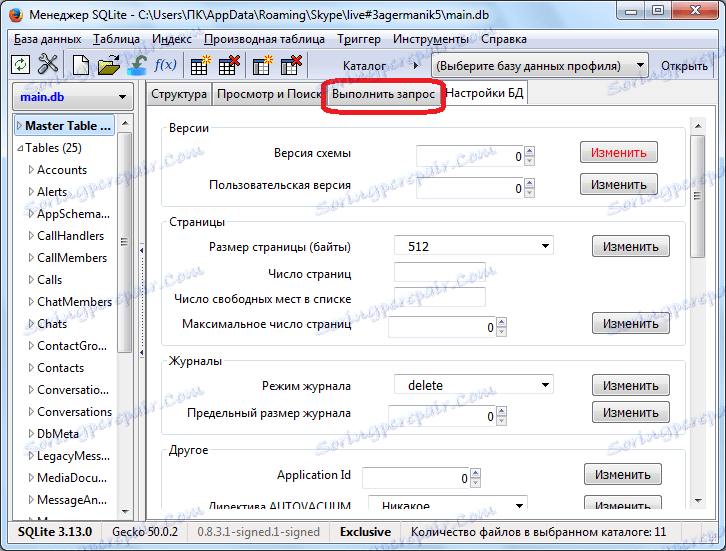
في النافذة لإدخال الطلبات ، نقوم بنسخ الأوامر التالية:
select conversations.id as "ID of correspondence"؛
conversations.displayname as "Participants"؛
messages.from_dispname as "Author"؛
strftime ('٪ d.٪ m.٪ Y٪ H:٪ M:٪ S ، messages.timestamp ،' unixepoch '،' localtime ') كـ "Time" ؛
messages.body_xml كـ "نص" ؛
من المحادثات
رسائل الانضمام الداخلية على conversations.id = messages.convo_id؛
ترتيب بواسطة الرسائل.
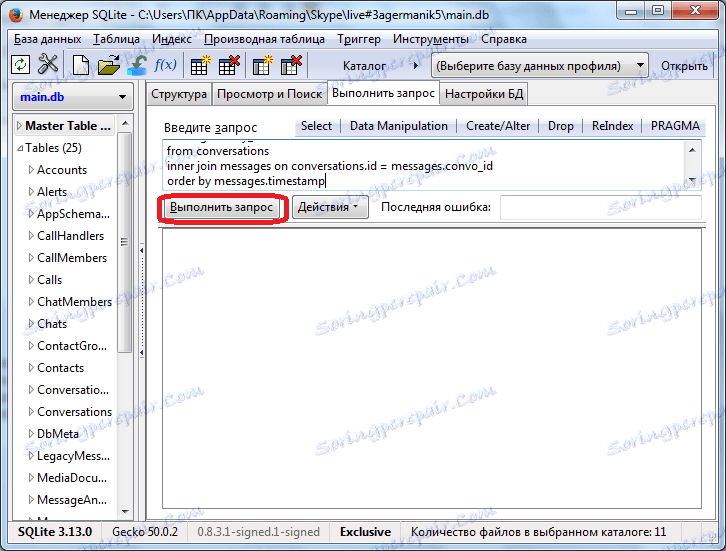
انقر على هذا البند في شكل زر "تشغيل الاستعلام". بعد ذلك ، يتم إنشاء قائمة بالمعلومات حول رسائل المستخدم. ولكن ، لا يمكن حفظ الرسائل نفسها ، للأسف ، كملفات. سنعرف ما البرنامج المقبل.
عرض الرسائل المحذوفة مع SkypeLogView
وسوف تساعدك على عرض محتويات الرسائل المحذوفة باستخدام تطبيق SkypeLogView. يعتمد عملها على تحليل محتويات مجلد ملفك الشخصي في Skype.
لذا ، قم بتشغيل الأداة المساعدة SkypeLogView. دعونا نذهب من خلال عناصر القائمة "ملف" و "اختيار مجلد مع سجلات".
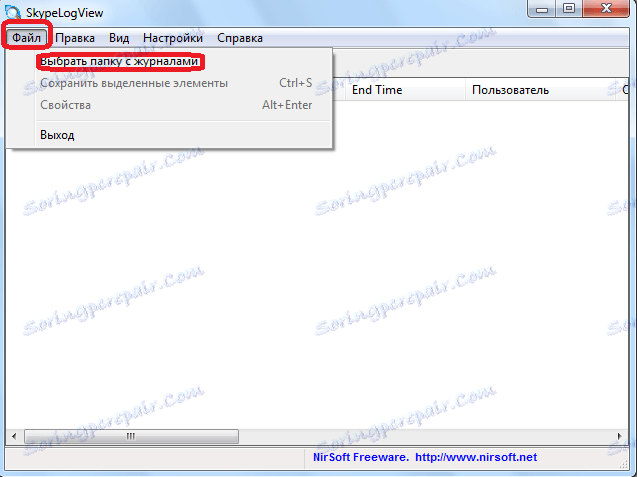
في النموذج المفتوح ، أدخل عنوان كتالوج ملفك الشخصي. انقر على زر "موافق".

سجل الرسائل مفتوح. انقر فوق العنصر الذي تريد استعادته ، وحدد الخيار "حفظ العنصر المحدد".
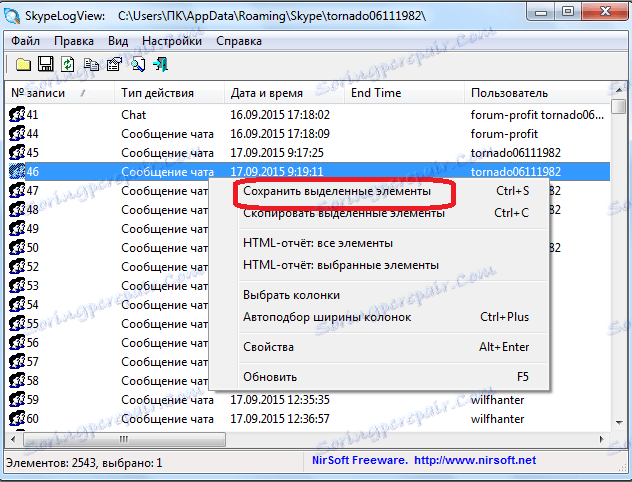
يتم فتح نافذة حيث تريد تحديد مكان حفظ ملف الرسائل بتنسيق نصي ، وكذلك كيفية الاتصال به. حدد الموضع ، وانقر على زر "موافق".
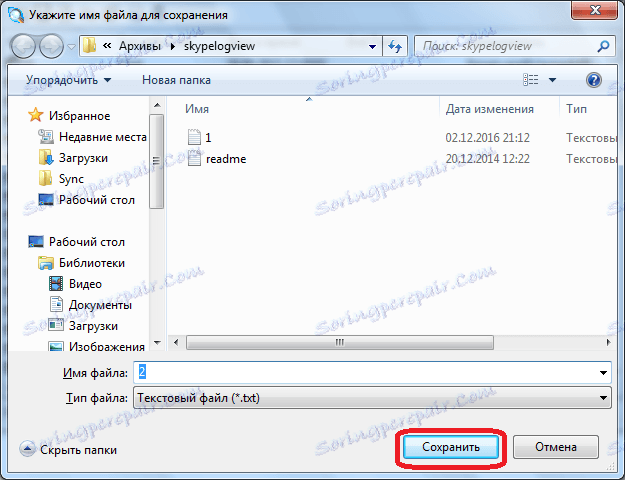
كما ترى ، لا توجد طرق سهلة لاستعادة الرسائل إلى Skype. كلها معقدة إلى حد ما بالنسبة لمستخدم غير مستعد. من الأسهل بكثير أن تراقب عن كثب ما تقوم بإزالته بالضبط ، وبشكل عام ، ما هي الإجراءات التي يتم تنفيذها على Skype ، من ذلك الحين لساعات طويلة من أجل استعادة الرسالة. علاوة على ذلك ، لن يكون لديك أي ضمانات لاستعادة رسالة معينة.